想知道 Google Chrome 擴展程序是如何開發的嗎?
那麼您來對地方了。無論您是一名開發人員,想要了解某個 chrome 擴展程序的工作原理,還是想找出該擴展程序中的任何異常活動(例如數據挖掘或加密挖掘)。
或者……
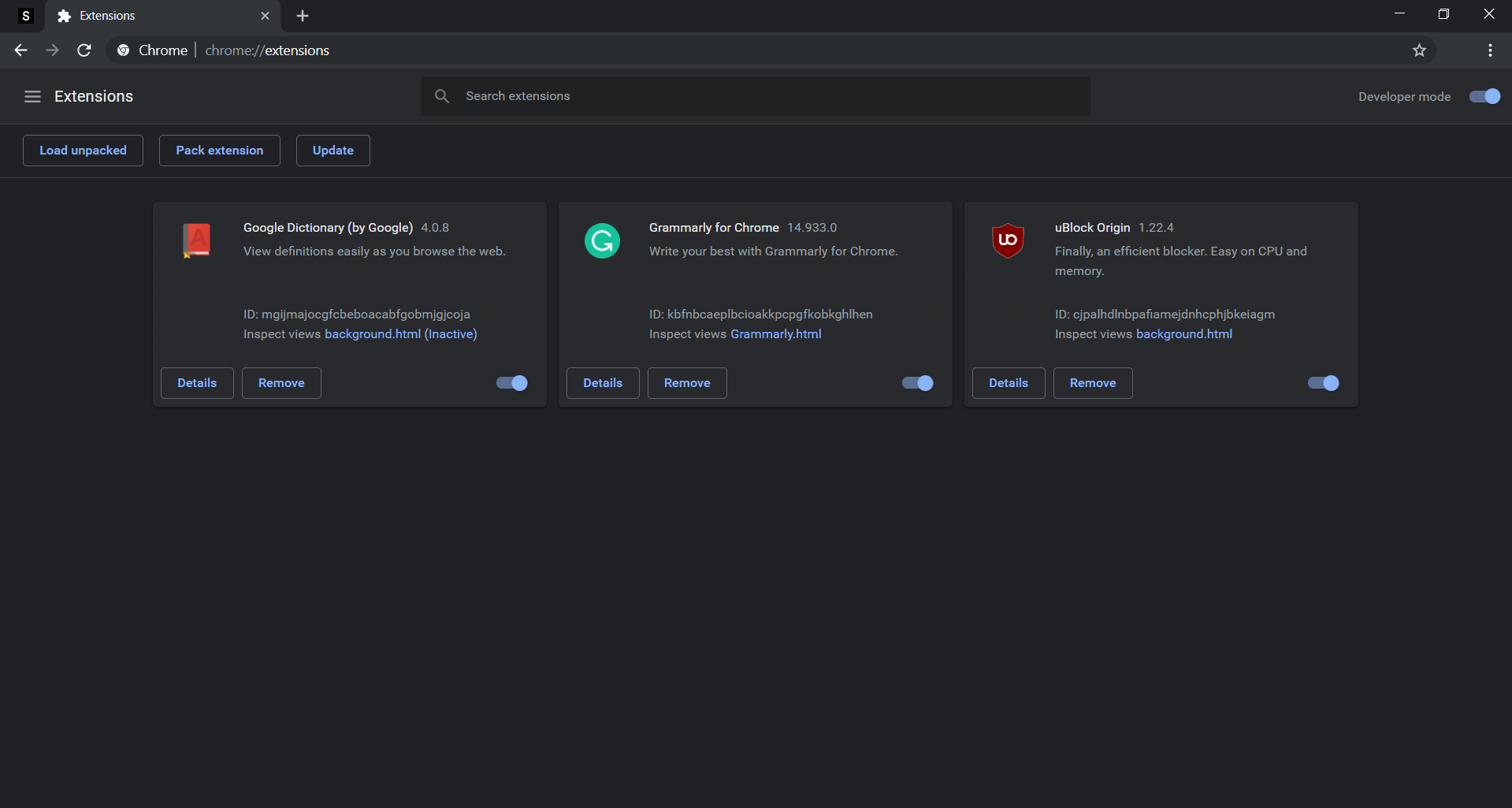
如果您是新手,只是想看看它到底是怎麼回事。
那麼本指南正是為了幫助您做到這一點而編寫的。我們將逐步展示如何使用 Windows PC 或 Apple Mac 獲取任何 Google Chrome 擴展程序的源代碼和文件。
事不宜遲,讓我們開始吧。
如何在 Windows 上獲取任何 Chrome 擴展程序的源代碼:2 種方法
1.具有諷刺意味的是,源代碼就在您 PC 的硬盤中。 🔎
首先,您必須安裝要獲取其源代碼的 Google Chrome 擴展程序。使用 Google Chrome 瀏覽器,安裝 Chrome 擴展程序後,轉到您的 chrome://extensions/ 頁面(您必須將鏈接複製粘貼到搜索欄中)。或者,您只需單擊三點菜單按鈕(右上角) > 更多工具 > 擴展程序 即可訪問此頁面。
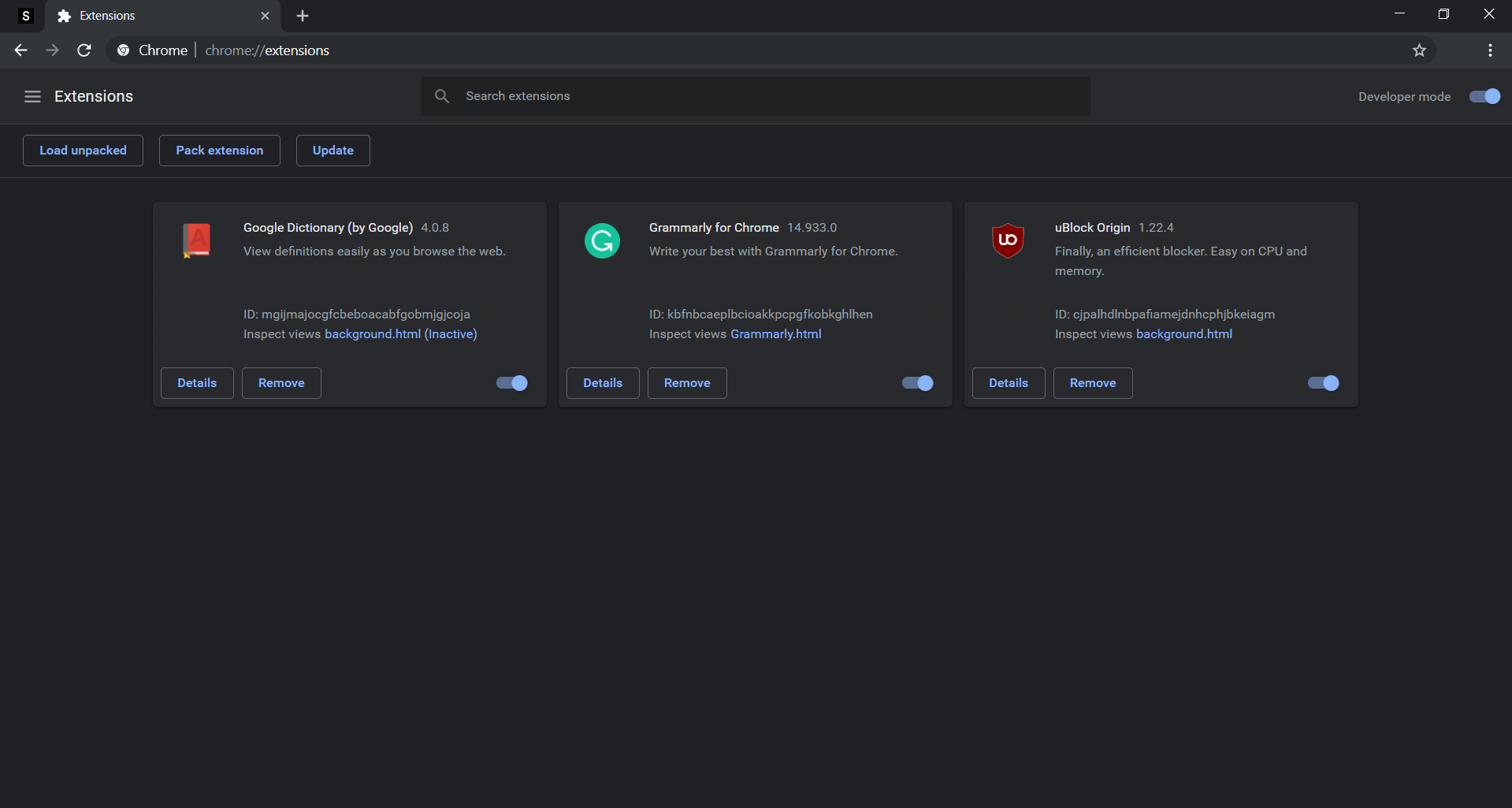 太棒了。現在您已進入 Chrome 擴展程序頁面,您需要滑動位於右上角的開發人員模式設置開關。
太棒了。現在您已進入 Chrome 擴展程序頁面,您需要滑動位於右上角的開發人員模式設置開關。
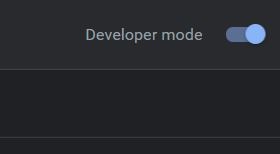
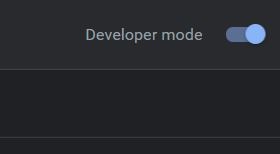 檢查完後,接下來,找到您想要試用的 Chrome 擴展程序的 ID 並獲取其源代碼。對於本指南,我將為本指南選擇UBlock Origin,其中相應的ID為“cjpalhdlnbpafiamejdnhcphjbkeiagm”(如下所示).
檢查完後,接下來,找到您想要試用的 Chrome 擴展程序的 ID 並獲取其源代碼。對於本指南,我將為本指南選擇UBlock Origin,其中相應的ID為“cjpalhdlnbpafiamejdnhcphjbkeiagm”(如下所示).
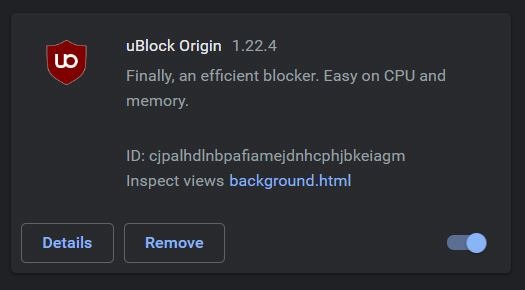
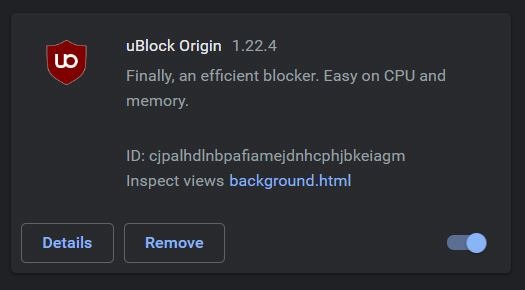 你有ID ✅。那你到底用它做什麼?只需打開 Windows 的文件資源管理器(您可以使用 Windows PC 上的搜索來執行此操作)。進入文件資源管理器後,在地址欄中輸入以下地址(如下所示)。按 Enter 鍵。 %localappdata%
你有ID ✅。那你到底用它做什麼?只需打開 Windows 的文件資源管理器(您可以使用 Windows PC 上的搜索來執行此操作)。進入文件資源管理器後,在地址欄中輸入以下地址(如下所示)。按 Enter 鍵。 %localappdata%

 現在需要在此處進行一些導航以訪問您硬盤上的 Google Chrome 擴展文件夾:Google > Chrome > 用戶數據 > 默認 > 擴展。
現在需要在此處進行一些導航以訪問您硬盤上的 Google Chrome 擴展文件夾:Google > Chrome > 用戶數據 > 默認 > 擴展。
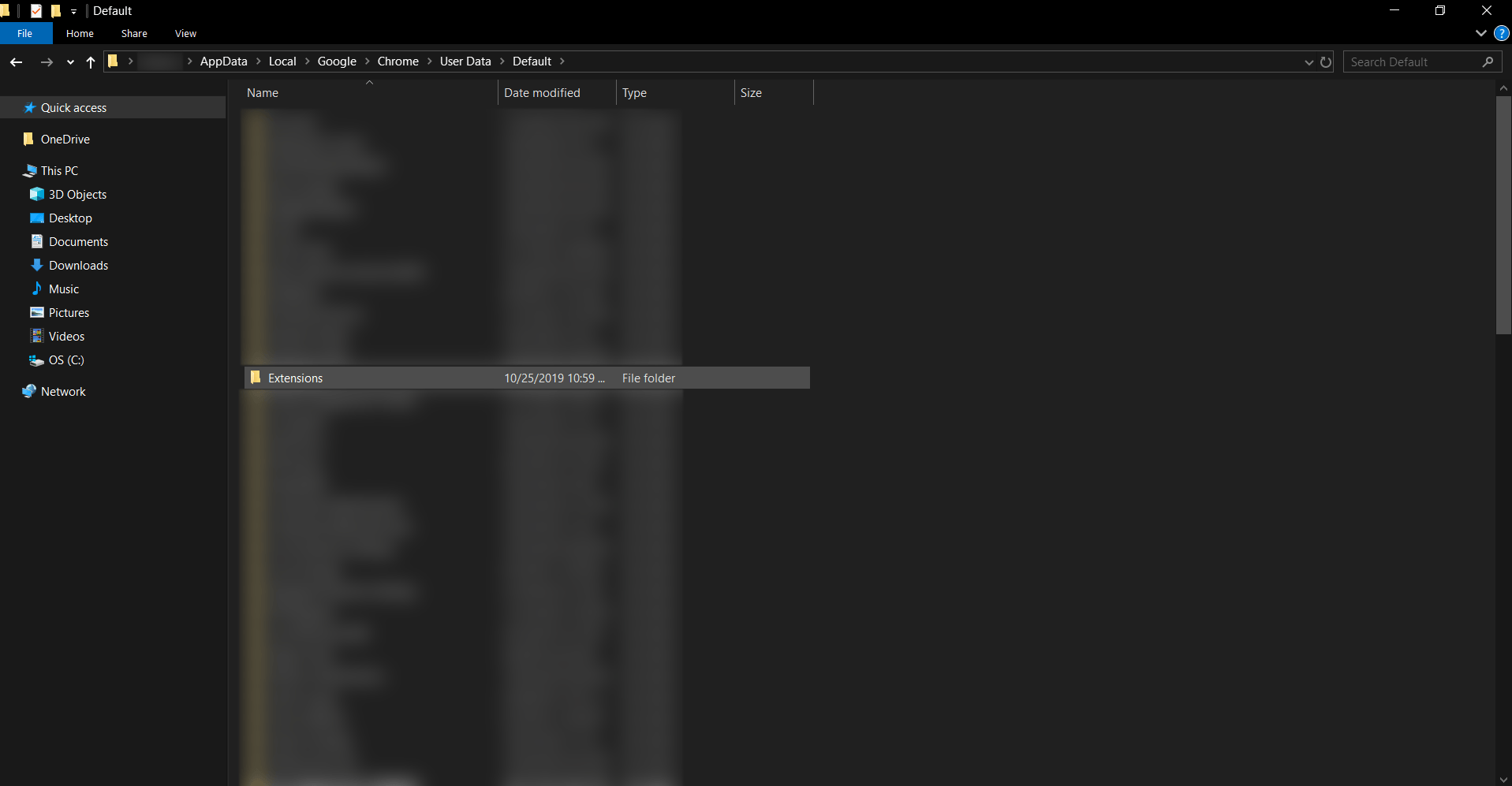
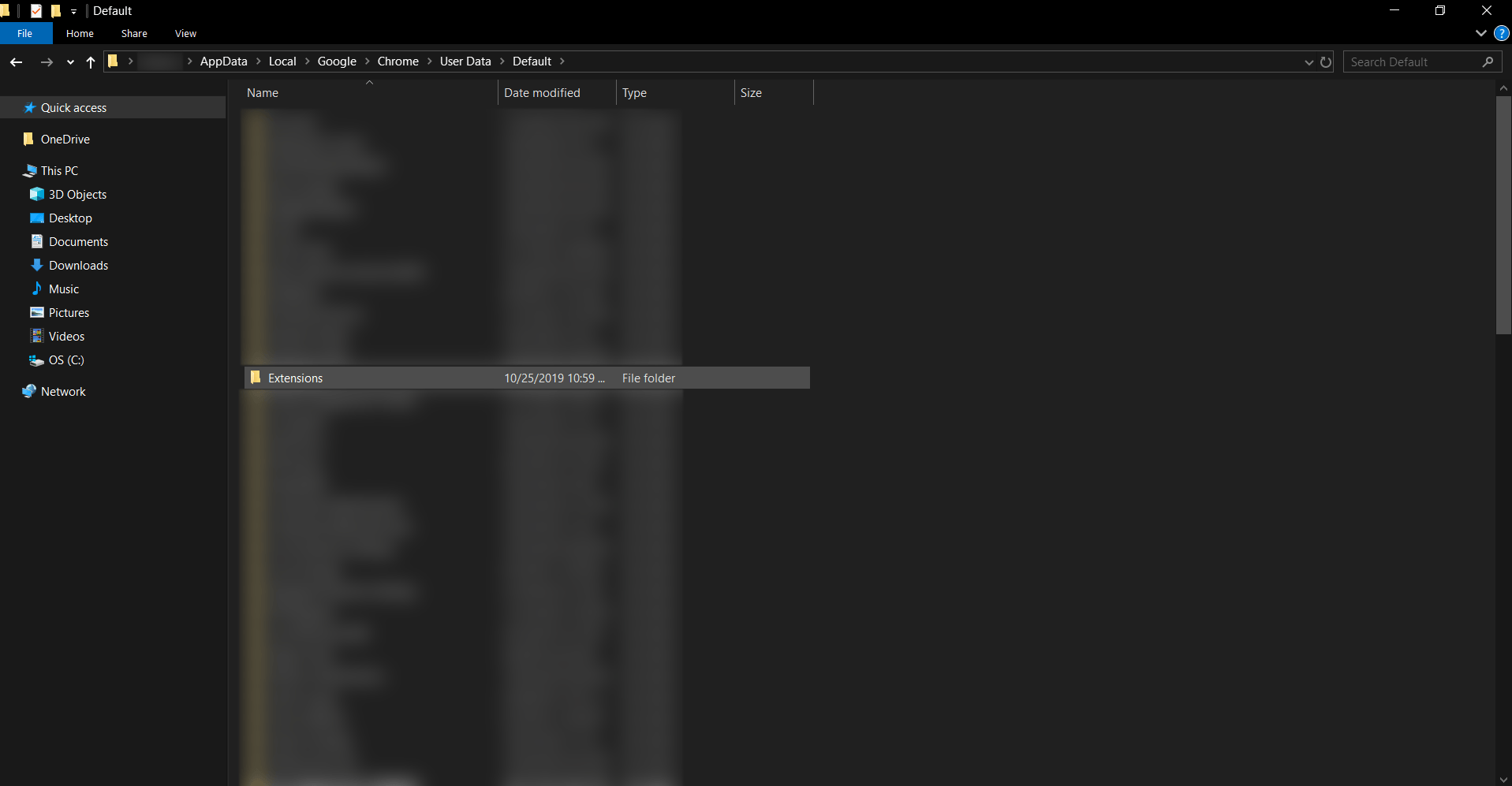 接下來,一旦你進入,你會發現會有一個文件夾列表,這些文件夾的名稱很長。這些名稱是您已安裝的 Chrome 擴展程序的ID。事實上,如果您擁有要獲取其源代碼的 Chrome 擴展程序的 ID,您會發現該擴展程序將在此處擁有自己的文件夾。例如,我提到的 UBlock Origin 擴展可以在這裡找到(如下所示)。
接下來,一旦你進入,你會發現會有一個文件夾列表,這些文件夾的名稱很長。這些名稱是您已安裝的 Chrome 擴展程序的ID。事實上,如果您擁有要獲取其源代碼的 Chrome 擴展程序的 ID,您會發現該擴展程序將在此處擁有自己的文件夾。例如,我提到的 UBlock Origin 擴展可以在這裡找到(如下所示)。
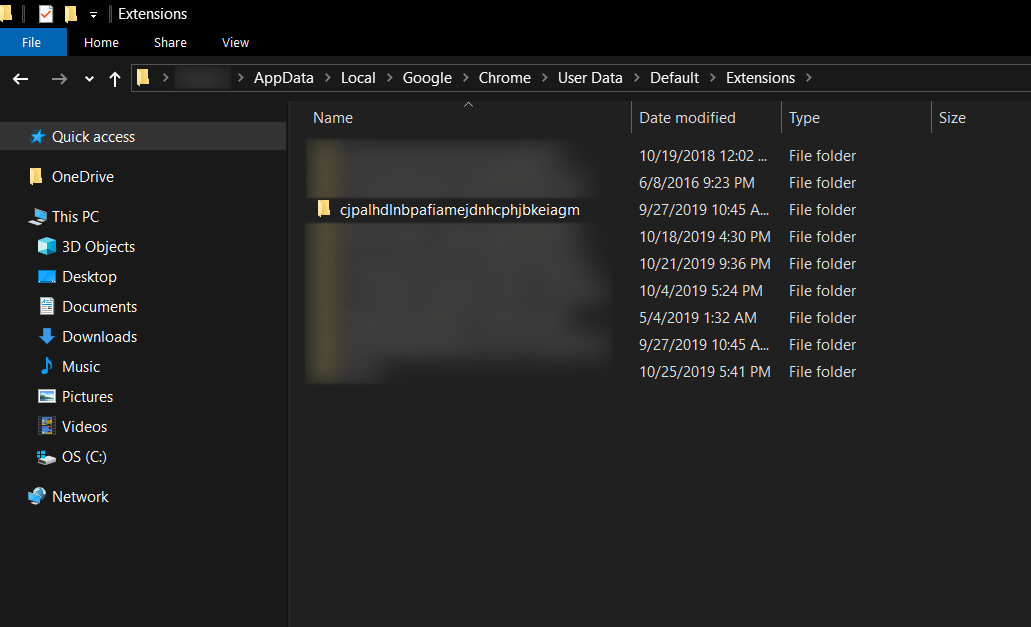
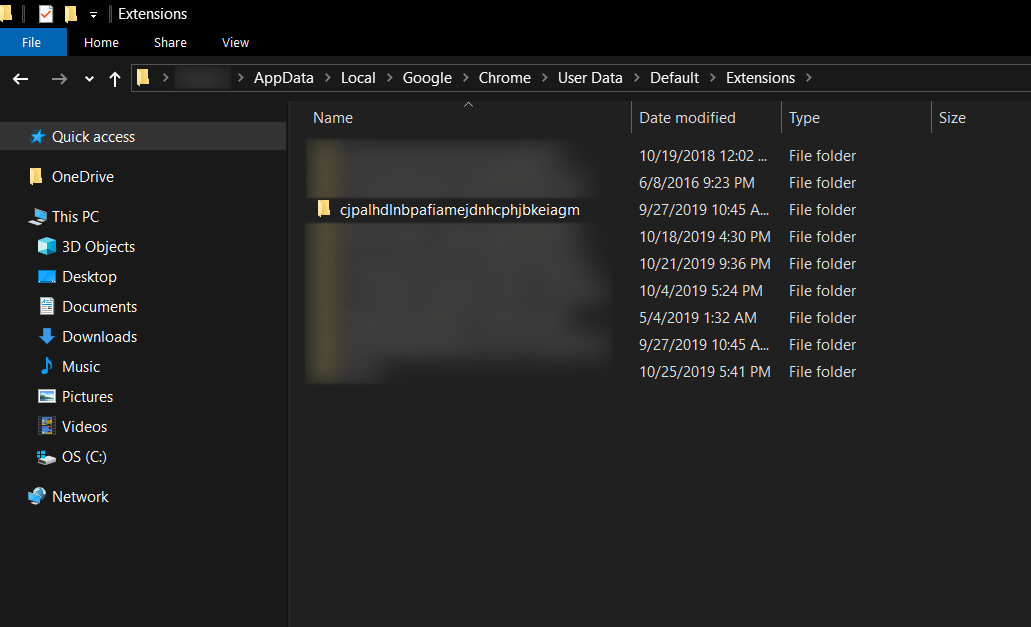 最後,一旦你進入這個文件夾,你應該找到另一個包含擴展版本號的文件夾。在該文件夾中,您會找到 Chrome 擴展程序的所有源文件。
最後,一旦你進入這個文件夾,你應該找到另一個包含擴展版本號的文件夾。在該文件夾中,您會找到 Chrome 擴展程序的所有源文件。
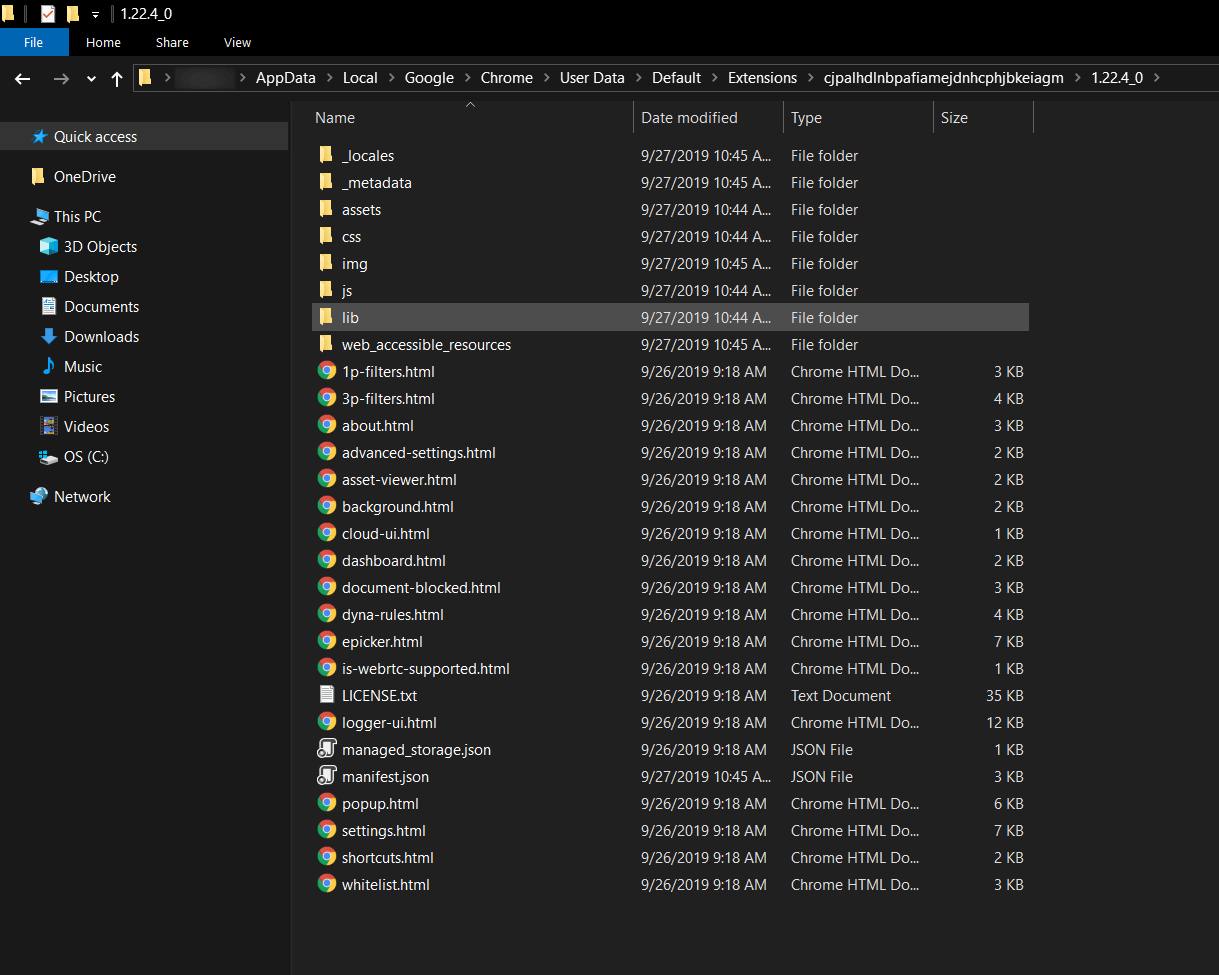
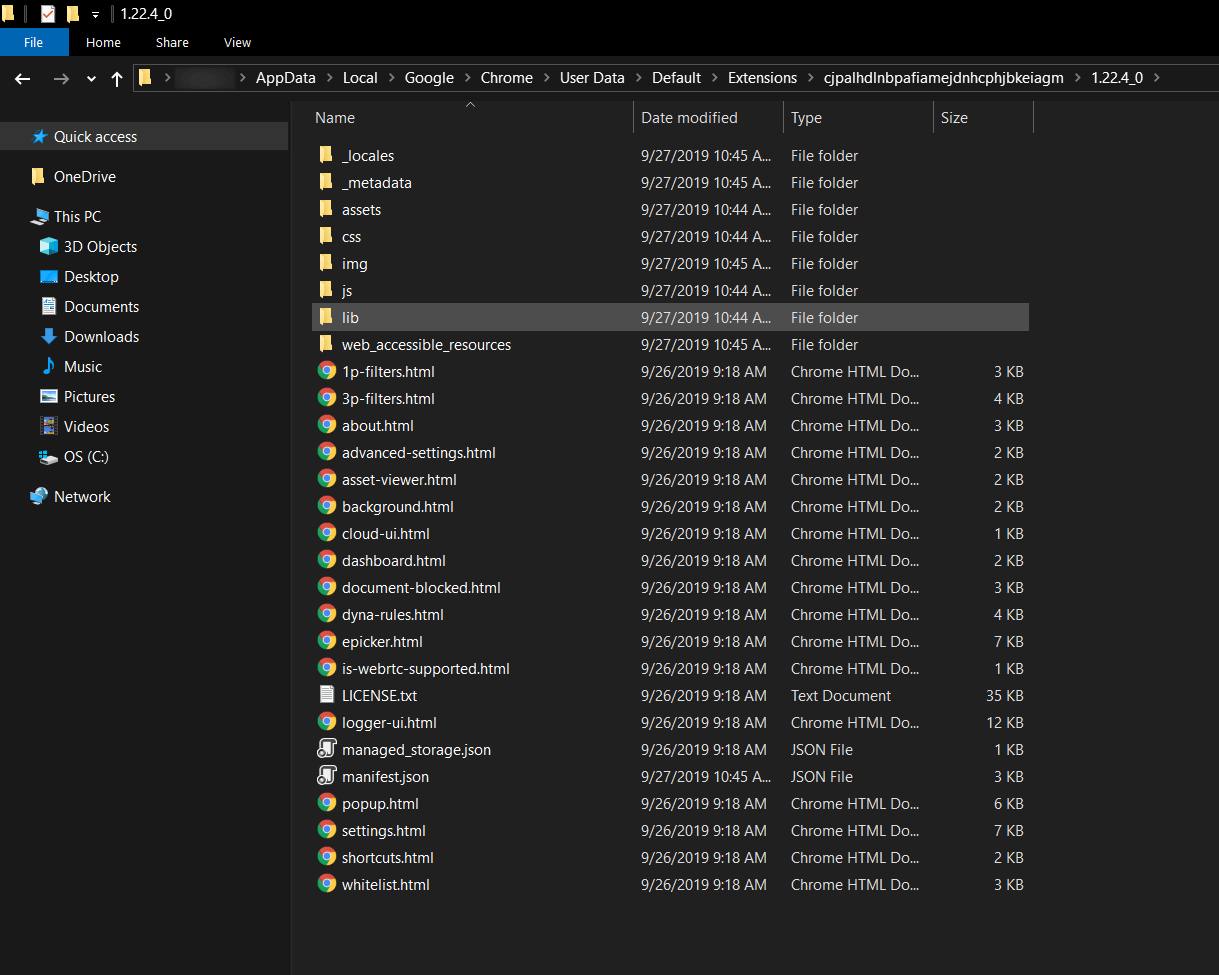
差不多就這些了!
2.有更快的方法嗎?是的,有。
您需要下載一個名為 Chrome 擴展程序源代碼查看器 的 Google Chrome 擴展程序,您可以直接從您的標籤中使用它來訪問任何 Chrome 擴展程序的源代碼。
步驟如下:
繼續下載 Chrome 擴展源代碼查看器。安裝後,您將收到一條彈出確認消息,如下所示。
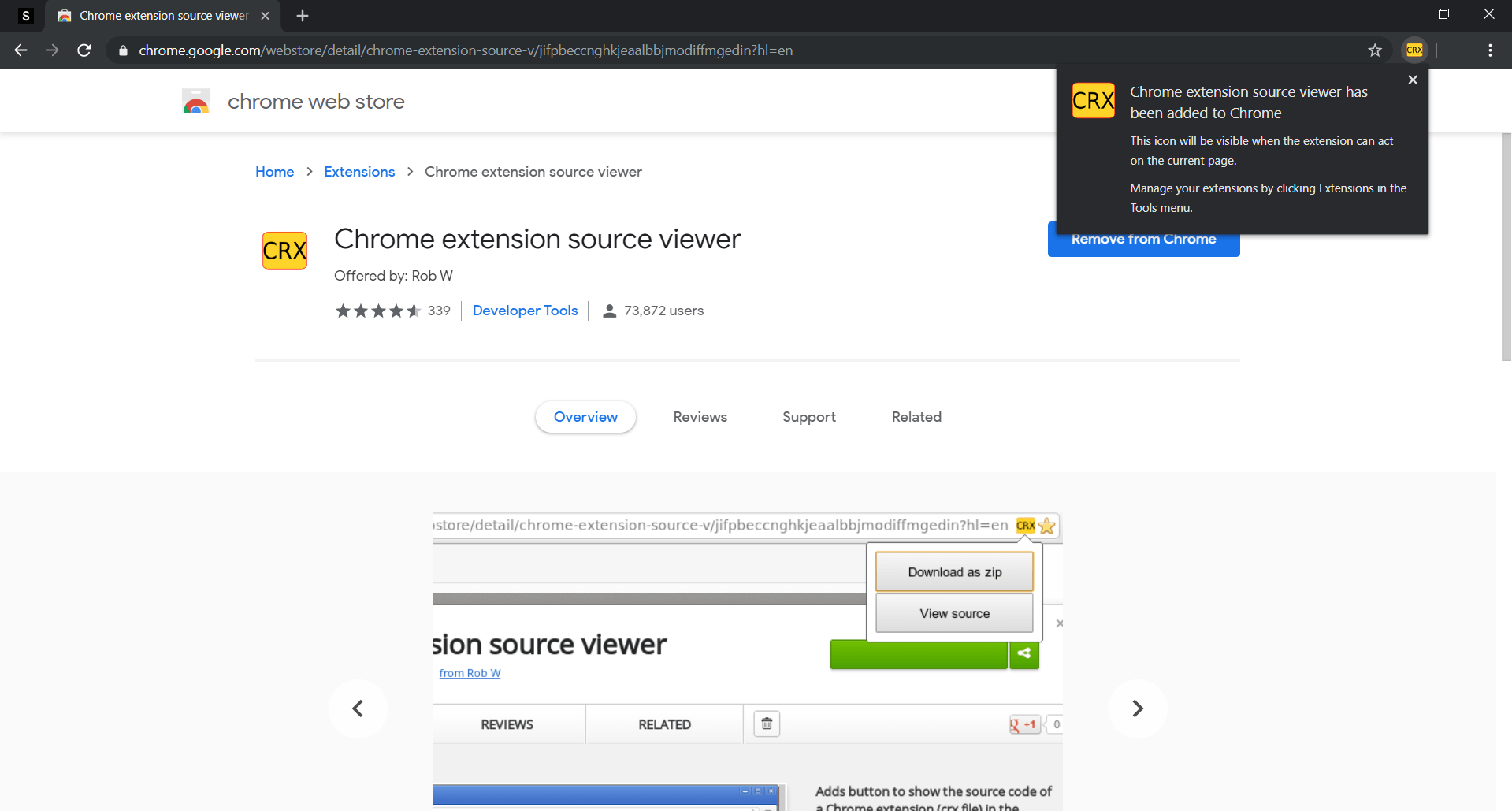
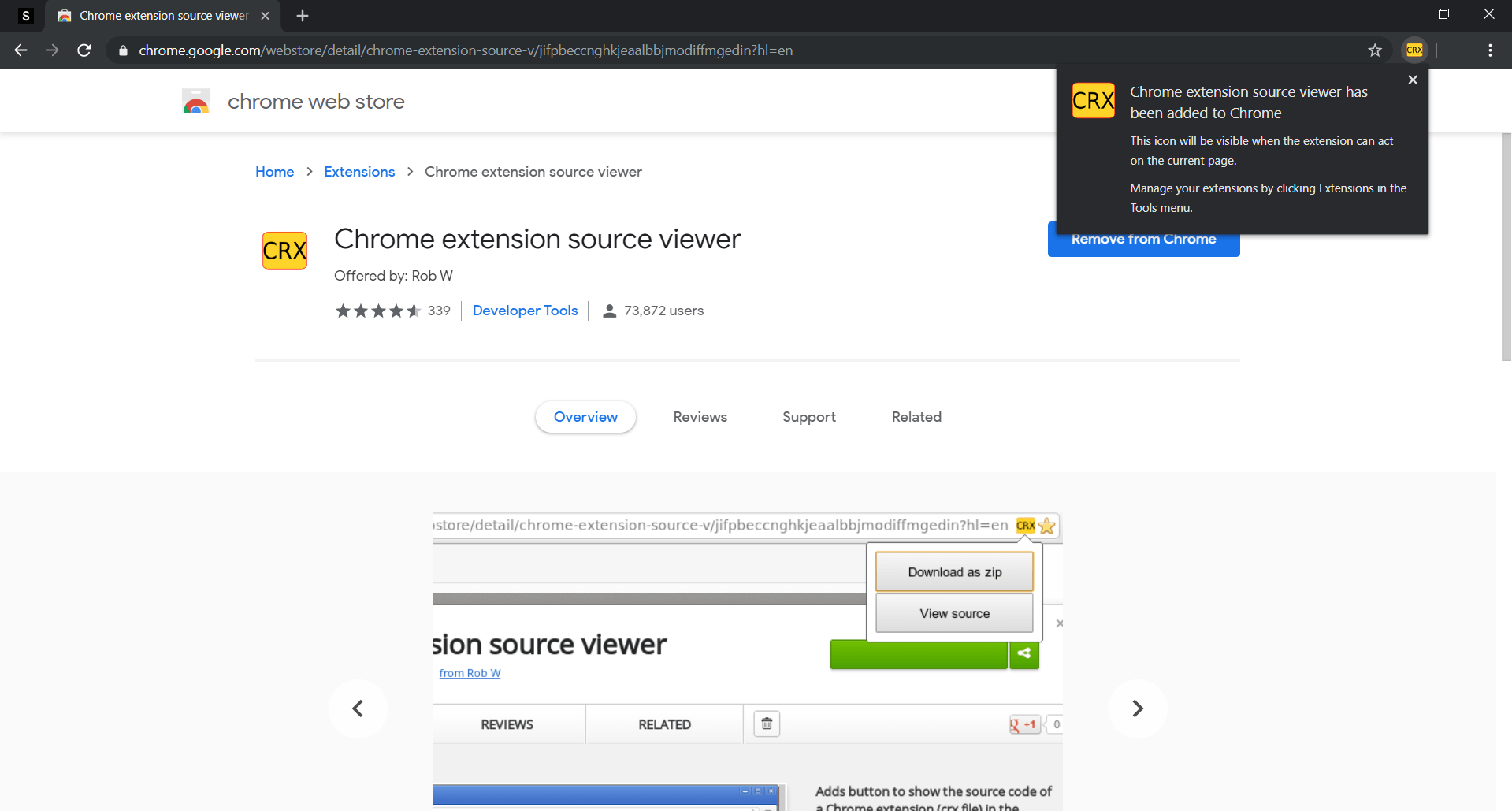 很好。現在,為了使用擴展程序,只需單擊頂部菜單欄中的黃色圖標(擴展程序的圖標)。系統會詢問您是否要下載為 zip 或查看來源 擴展源文件。
很好。現在,為了使用擴展程序,只需單擊頂部菜單欄中的黃色圖標(擴展程序的圖標)。系統會詢問您是否要下載為 zip 或查看來源 擴展源文件。
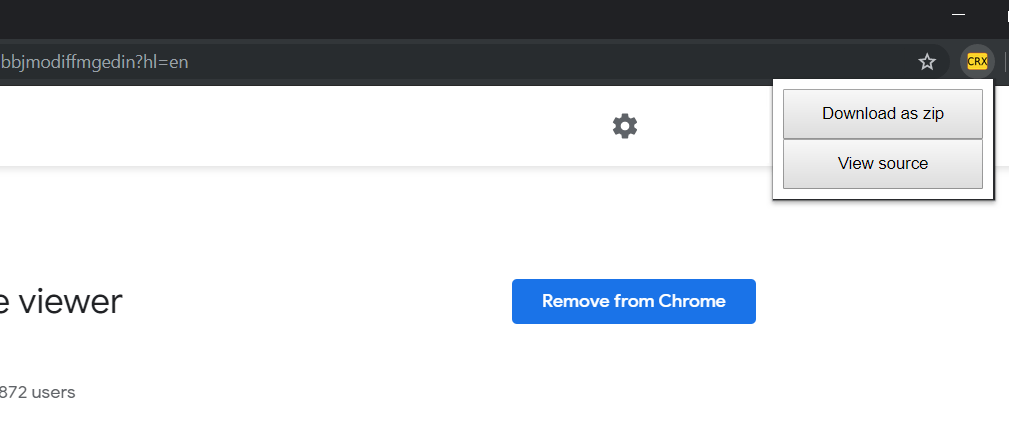
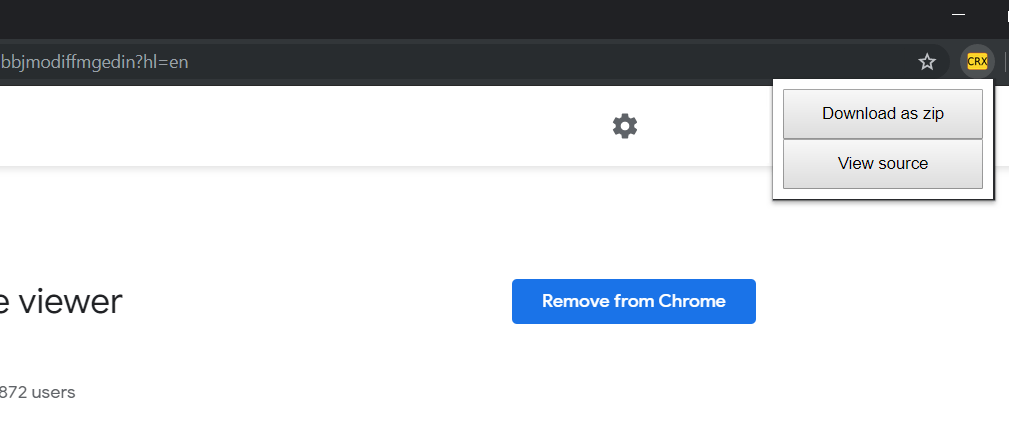 如果您選擇下載為 zip,您只需只需使用 WinRAR 或 7Zip 然後查看源代碼文件。如果您選擇查看源代碼,那麼您可以直接在線查看所有Chrome擴展的源代碼(如下圖)
如果您選擇下載為 zip,您只需只需使用 WinRAR 或 7Zip 然後查看源代碼文件。如果您選擇查看源代碼,那麼您可以直接在線查看所有Chrome擴展的源代碼(如下圖)
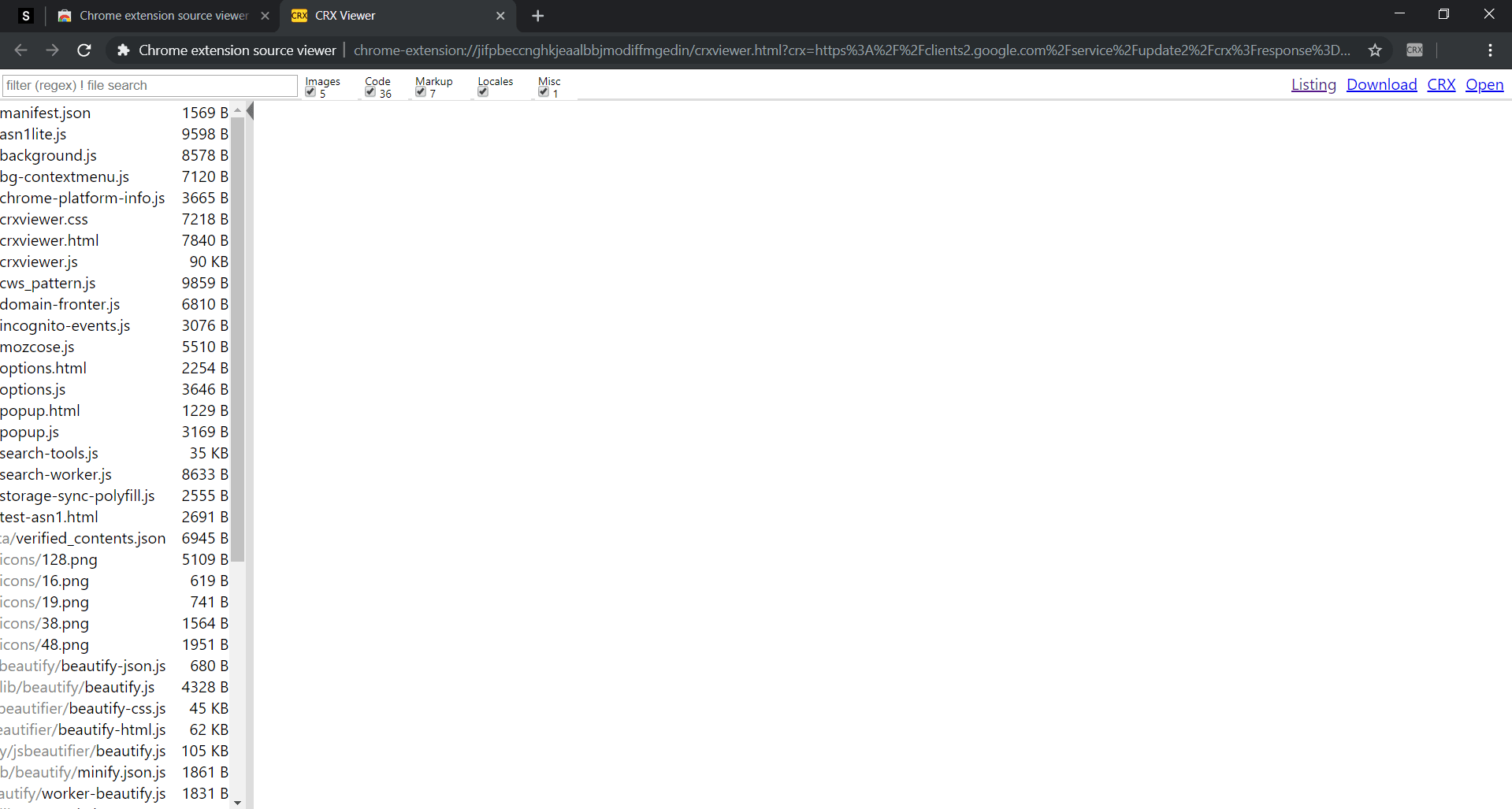
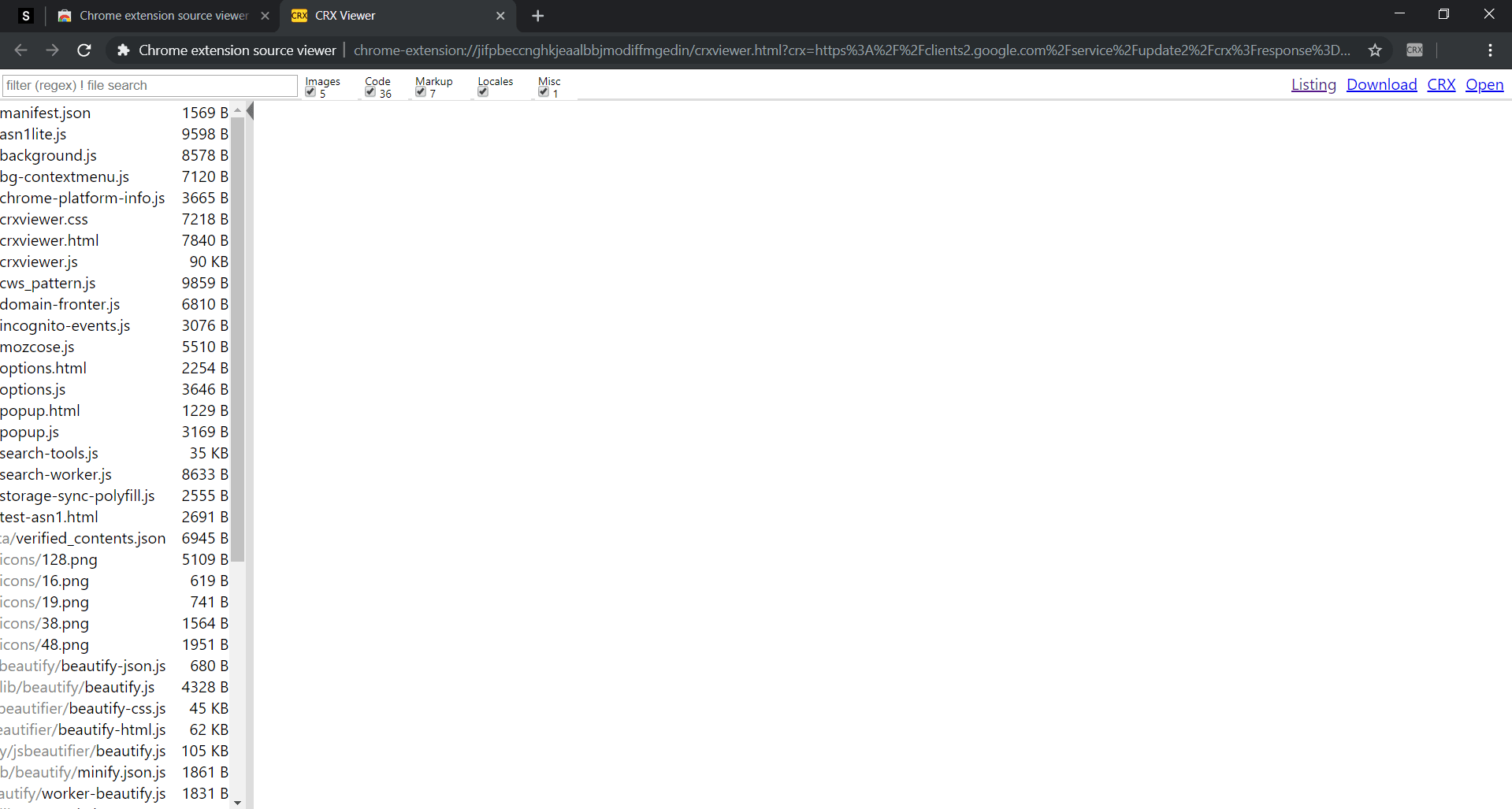
從那裡你可以搜索並打開您要查看的 Chrome 擴展程序源代碼,然後繼續使用它執行您想要的操作。
就是這樣! 🙂 如果您有 Mac,我們將在下面向您展示如何查看其硬盤驅動器上的文件。
如何在 Mac 上獲取任何 Chrome 擴展程序的源代碼
您可以按照上面的步驟下載名為 Chrome 擴展程序源代碼查看器的 Google Chrome 擴展程序應用程序,以訪問您 Mac 上的任何擴展程序的源文件。
但是,如果您要查找這些文件在您的硬盤驅動器上,那麼您可以通過以下方式訪問它:
首先,您必須安裝要獲取其源代碼的 Google Chrome 擴展程序。使用 Google Chrome 瀏覽器,安裝 Chrome 擴展程序後,轉到 chrome://extensions/ 頁面。或者,您只需點擊 Google Chrome 搜索瀏覽器中的三點菜單按鈕(右上角)> 更多工具 > 擴展程序 即可訪問此頁面。
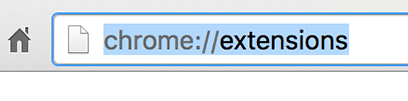
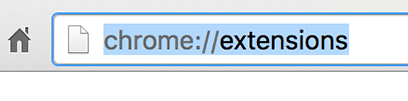 太棒了。現在您已進入 Chrome 擴展程序頁面,您需要滑動位於右上角的開發人員模式設置開關。
太棒了。現在您已進入 Chrome 擴展程序頁面,您需要滑動位於右上角的開發人員模式設置開關。

 檢查完後,接下來,找到您想要試用的 Chrome 擴展程序的 ID 並獲取其源代碼。對於本指南,我將為本指南選擇 UBlock Origin,其中相應的 ID 為“cjpalhdlnbpafiamejdnhcphjbkeiagm”。如果您使用的是 Mac,現在這裡的步驟有所不同。您需要做的是,在獲得 Chrome 擴展程序的 ID 後,您必須前往搜索欄中的 chrome://version/你的 Chrome 瀏覽器。您可能會問,為什麼必須這樣做?那麼,此頁面將向您展示在 Mac 硬盤驅動器上的 Chrome 擴展文件夾的位置。
檢查完後,接下來,找到您想要試用的 Chrome 擴展程序的 ID 並獲取其源代碼。對於本指南,我將為本指南選擇 UBlock Origin,其中相應的 ID 為“cjpalhdlnbpafiamejdnhcphjbkeiagm”。如果您使用的是 Mac,現在這裡的步驟有所不同。您需要做的是,在獲得 Chrome 擴展程序的 ID 後,您必須前往搜索欄中的 chrome://version/你的 Chrome 瀏覽器。您可能會問,為什麼必須這樣做?那麼,此頁面將向您展示在 Mac 硬盤驅動器上的 Chrome 擴展文件夾的位置。
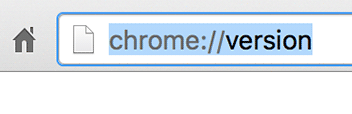
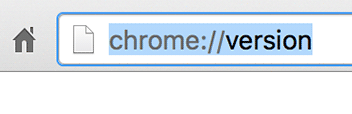 在 Chrome 版本頁面上,只需突出顯示並複制 Profile Path 旁邊的參考路徑。在我們使用 Finder 查找擴展的源文件的下一步中,您將需要此信息。
在 Chrome 版本頁面上,只需突出顯示並複制 Profile Path 旁邊的參考路徑。在我們使用 Finder 查找擴展的源文件的下一步中,您將需要此信息。

![]() 獲得 Chrome 擴展源代碼的參考路徑後,只需在 Mac 上打開 Finder。點擊頂部菜單上的前往標籤,然後點擊前往文件夾…
獲得 Chrome 擴展源代碼的參考路徑後,只需在 Mac 上打開 Finder。點擊頂部菜單上的前往標籤,然後點擊前往文件夾…
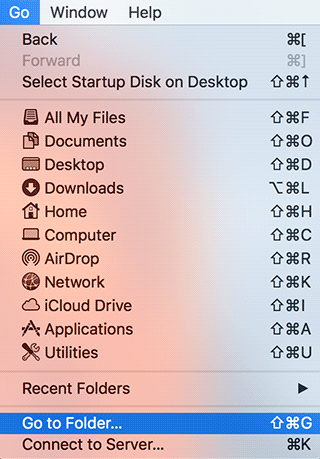
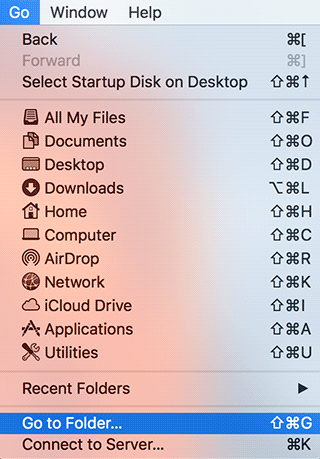 接下來貼上你的參考路徑已在第 5 步 複製到此處,然後點擊開始 讓 Finder 打開該文件夾。你會發現在打開的Finder窗口中,一個Extensions文件夾會位於這裡。只需雙擊打開 Extensions 文件夾,該文件夾將包含所有 Chrome 擴展程序的源代碼。在此頁面上,您會發現許多名稱很奇怪的文件夾。這些名稱實際上是 Chrome 擴展程序 ID。因此,根據您想在第 3 步中找到的 Chrome 擴展程序的 ID,只需打開適當命名的文件夾即可。該文件夾將包含您要查找的 Chrome 擴展程序的源代碼。最後,您應該找到將在此處安排的所有源文件。
接下來貼上你的參考路徑已在第 5 步 複製到此處,然後點擊開始 讓 Finder 打開該文件夾。你會發現在打開的Finder窗口中,一個Extensions文件夾會位於這裡。只需雙擊打開 Extensions 文件夾,該文件夾將包含所有 Chrome 擴展程序的源代碼。在此頁面上,您會發現許多名稱很奇怪的文件夾。這些名稱實際上是 Chrome 擴展程序 ID。因此,根據您想在第 3 步中找到的 Chrome 擴展程序的 ID,只需打開適當命名的文件夾即可。該文件夾將包含您要查找的 Chrome 擴展程序的源代碼。最後,您應該找到將在此處安排的所有源文件。
安,你已經完成了!
我們希望本指南有助於獲得你可能一直在尋找的任何谷歌瀏覽器擴展的源代碼。
如果你有與本文相關的其他問題,請隨時在下面發表評論。